Google 주소록에 휴대폰(기기) 연락처를 백업 및 동기화하고 Gmail 앱에서 Gmail 주소록, Gmail 연락처 사용법을 소개합니다.
휴대폰(기기) 연락처를 Google 주소록으로 자동 저장하여 연락처를 백업하고 모든 기기에 동기화할 수 있습니다. Google 연락처(주소록)는 다양한 Google 서비스에서 사용할 수 있으며, 로그인된 기기라면 어디서나 관리할 수 있습니다.
또한 사용하던 기기를 분실하거나 고장 나더러도 새 기기에 로그인하면 연락처가 자동으로 동기화되는 유용한 기능입니다.
기기 저장 공간에 연락처를 저장하는 앱의 경우 연락처가 저장된 기기에서만 연락처를 관리할 수 있습니다. 이러한 연락처는 내용이 변경되더라도 Google 서비스 또는 로그인된 다른 기기에 동기화되지 않으며, 기기를 분실하거나 고장 날 경우 기기 연락처가 분실될 수 있습니다.
휴대폰이나 태블릿에서 로그아웃하면 Google 연락처가 기기에서 모두 삭제되어 기기를 사용하는 모든 사용자가 액세스할 수 없습니다. Google 연락처는 Google 계정에 존재하며, 다른 기기에서 로그인하면 동기화됩니다.
그러면 Gmail 주소록 사용법을 보겠습니다. Gmail에서 이메일을 보낼 때, 받는사람 또는 참조란에 이름을 입력하면 Google 주소록에 동기화된 이메일 주소가 표시되어 손쉽게 선택할 수 있습니다. 게다가 이름 전체를 기억하지 못해 이름 일부만 입력해도 관련된 이름을 모두 표시합니다.
Gmail 주소록과 Gmail 연락처는 같은 것이면서 다른 점이 있습니다. 이 글 하단 'Gmail 주소록 사용법'에 상세하게 설명되어 있습니다.
【 목 차 】
◻ 기기 연락처 백업 및 동기화하기
◻ Gmail 주소록 사용법
기기 연락처 백업 및 동기화하기
1. 안드로이드 휴대폰 또는 태블릿에서 설정 앱을 엽니다.
2. Google ❯ Google 앱 설정을 탭합니다.
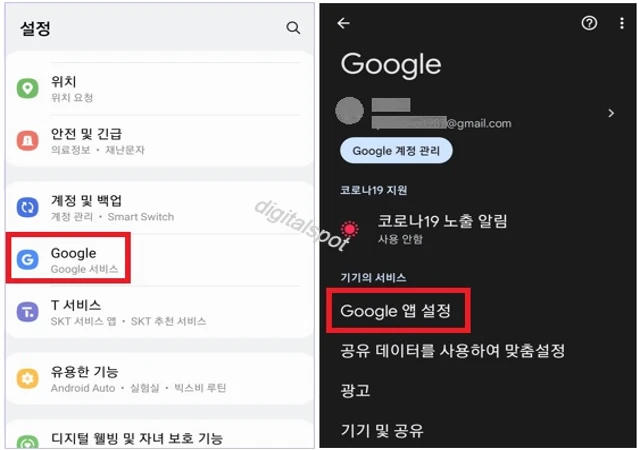
3. Google 주소록 동기화 ❯ 기기 연락처 동기화를 탭합니다.
- Google 주소록과 기기 연락처를 동기화해야 기기 연락처를 분실할 염려가 없게 됩니다.
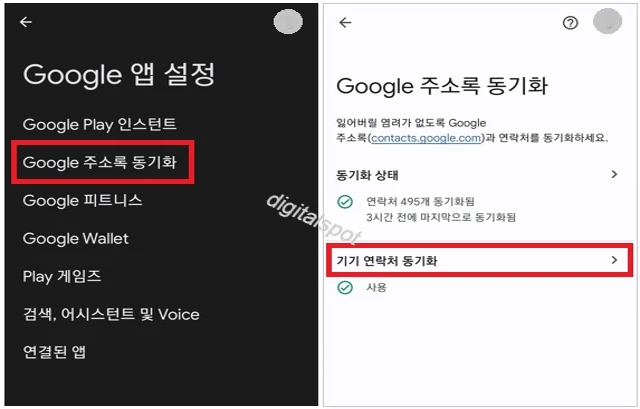
3. 기기 연락처를 자동으로 백업 및 동기화를 사용 설정합니다.
4. 백업 계정에서 ∨를 탭한 후 연락처를 저장하려는 계정을 선택합니다. 하나의 Google 계정에만 연락처를 자동으로 저장할 수 있습니다.
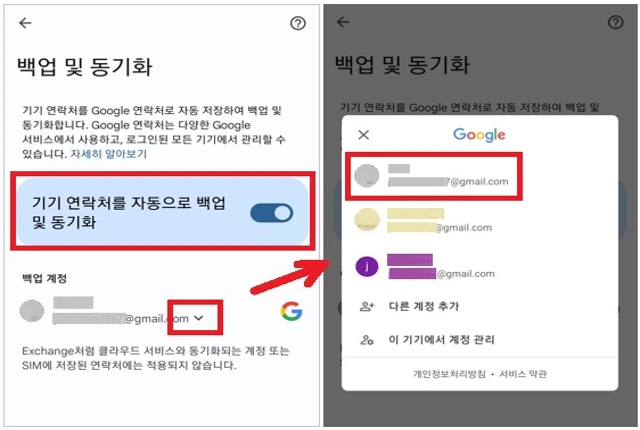
✜ 기존 기기 연락처 및 향후 기기에 추가되는 연락처는 Google 연락처로 자동 저장되어 Google 계정에 동기화됩니다.
Gmail 주소록 사용법
앞에서 Google 주소록에 휴대폰(기기) 연락처 백업 및 동기화하는 방법을 소개하였습니다. 그러면 Gmail에서 Google 주소록, 또는 Gmail 연락처 사용법 및 관리하는 방법을 소개합니다.
Gmail 주소록과 Gmail 연락처의 차이점은 무엇일까요?
| Gmail 주소록(Google 주소록) | 연락처 | |
| 사용 앱 | 안드로이드 기기 Gmail, Docs, Sheets, Slides 등 | 컴퓨터 Gmail, Docs, Sheets, Slides 등 |
| 주요 기능 | Google 주소록 기능과 동일 ■ 연락처 만들기 ■ 수정 및 관리: 병합 및 정리하기, SIM 관리, 연락처 복원, 파일에서 가져오기, 파일로 내보내기, 휴지통, 설정 ■ 주소록: 휴대전화 연락처, 이메일 연락처, 회사별 구분 |
■ 연락처 만들기 ■ 연락처 수정 ■ 연락처에서 삭제 ■ 새 탭에서 열기 ■ 이메일 보내기 ■ 일정 예약 ■ 메시지 보내기 ■ 화상 통화 |
- 안드로이드 Gmail 앱에서는 Google 주소록을 그대로 사용하며, 컴퓨터 Gmail에서는 '연락처'라는 서비스를 제공하고 있습니다.
- 컴퓨터 연락처에서 변경한 내용은 Google 주소록에 업데이트됩니다.
지메일(gmail)에서 주소록을 사용하는 목적은 크게 두 가지입니다. 하나는 편지 쓰기에서 받는사람이나 참조란에 이메일 주소 가져오기, 다른 하나는 특정인의 전화번호, 회사명, 직위등 개인정보 확인 및 수정하는 것입니다.
❑ 편지쓰기 할 때 받는사람/참조란에 이메일 주소 가져오기
- 성명(Full Name)을 입력하거나 이름 일부를 입력한 후 목록에서 선택합니다.(안드로이드, 컴퓨터 공통)
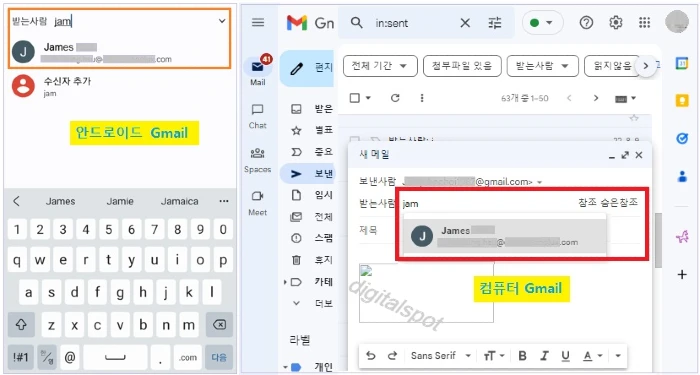
❑ 연락처 개인정보 확인 및 수정하기
【 안드로이드 】
1. Google 주소록 앱을 열거나 Gmail ❯ 메뉴 ❯ 주소록을 탭합니다.
2. 상단 연락처 검색창에 이름을 입력한 후 검색하거나 목록에서 스크롤하여 선택합니다.
3. 개인정보를 확인하거나 상단 수정 ✐을 탭한 후 수정할 수 있습니다.
4. 수정 후 상단에서 저장을 탭합니다.
【 컴퓨터 】
1. Gmail 측면 패널에서 연락처를 클릭합니다.
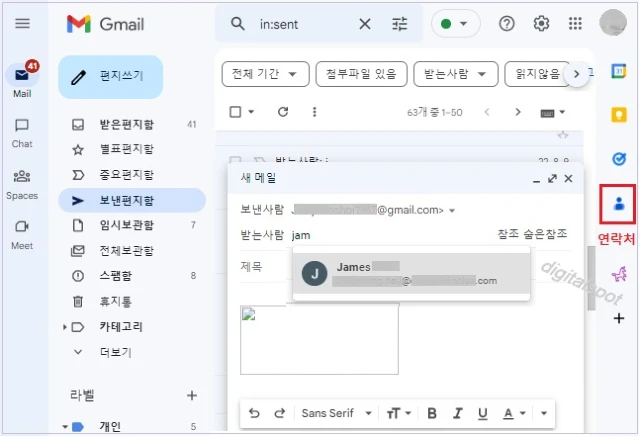
2. 상단 연락처 검색창에 이름을 입력한 후 검색하거나 목록에서 스크롤하여 선택합니다.
3. 개인정보를 확인하거나 상단 수정 ✐을 탭한 후 수정할 수 있습니다.
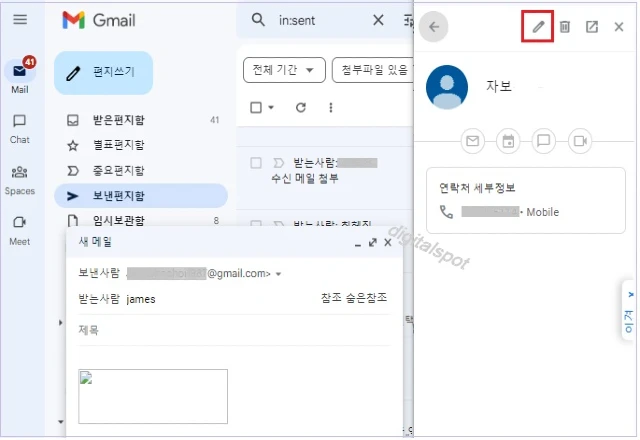
4. 수정 후 하단에서 저장을 탭합니다.
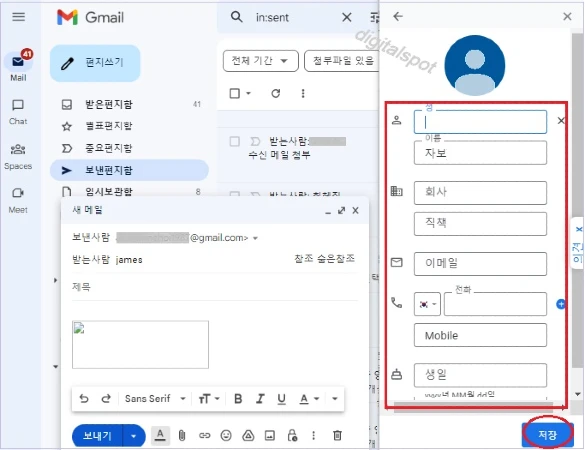
이 글을 마치며,
기기 연락처를 Google 주소록으로 자동 저장하여 연락처를 백업하고 모든 기기에 동기화하여 사용할 수 있는 기능을 살펴보았습니다.
휴대폰이나 태블릿에서 로그아웃하면 Google 연락처가 기기에서 모두 삭제되어 기기를 사용하는 모든 사용자가 액세스 할 수 없습니다. Google 연락처는 Google 계정에 존재하며, 다른 기기에서 로그인하면 동기화됩니다.
따라서 다른 사람과 함께 사용하는 기기 또는 다른 사람 기기를 임시로 사용할 경우, 사용 후에 반드시 계정에서 로그아웃하여 개인정보를 보호하세요.
《 갤럭시 휴대폰 관련 글 》
갤럭시 스마트폰 사용 중 원하는 화면 녹화하는 방법
삼성 갤럭시 스마트폰 사용 중 원하는 화면 녹화하는 방법을 소개합니다. 별도의 영상 녹화 앱 없이도 스마트폰에서 제공하는 화면 녹화 기능을 사용하여 사용 중인 화면을 영상으로 녹화할 수
borisky.tistory.com
갤럭시 폰, 손떨림 방지하는 슈퍼스테디 기능으로 동영상 촬영하기
갤럭시 폰, 손떨림 방지하는 슈퍼스테디 기능으로 동영상 촬영하기
갤럭시 폰을 사용하여 손떨림 방지하는 슈퍼스테디 기능으로 동영상 촬영하는 방법을 소개합니다. 갤럭시 폰 카메라 앱에서 제공하는 슈퍼스테디는 역동적인 상황에서 사용할 수 있는 액션캠
borisky.tistory.com
'iT 일반 > Google 스코프' 카테고리의 다른 글
| 구글 문서의 단어 수·글자 수·페이지 수 세기(계산) (0) | 2023.05.16 |
|---|---|
| 구글 문서(Docs), 머리글·바닥글 추가 또는 삭제하기 (0) | 2023.05.03 |
| 구글 시트·문서·슬라이드에서 링크 만들기 및 수정하기 (0) | 2023.04.30 |
| 크롬, 열려 있는 모든 탭 북마크 추가 및 모두 열기 4가지 방법 (0) | 2023.04.25 |
| 특정 사용자 또는 링크를 사용하여 구글 시트 공유하기 (0) | 2023.04.19 |




댓글